Понять какой в компьютере графический процессор или оперативная память несложно, но узнать модель материнской платы уже не так просто. Здесь нам понадобятся определённые навыки, хотя универсальной инструкции нет.

В этой статье мы попытаемся подсказать способы, как узнать материнскую плату на вашем компьютере или ноутбуке, под управлением ОС Windows или Linux.
Как посмотреть материнскую плату в Windows
Как узнать название материнской платы в Windows? Если у вас компьютер с операционной системой от Microsoft, предусмотрен ряд инструментов, дающих информацию о том, какая материнская плата стоит на компьютере.

Узнать модель материнской платы в cmd
Один из самых простых способов, узнать материнскую плату через cmd (командную строку).
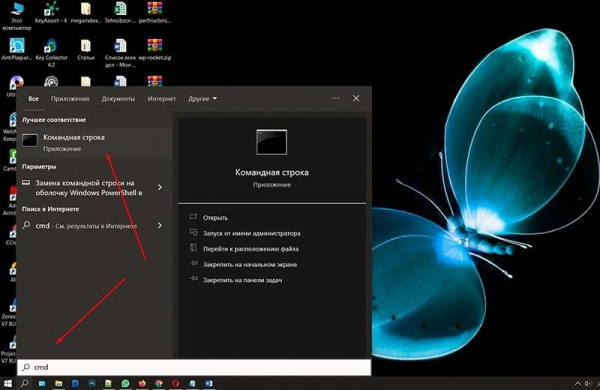
Для этого в меню «Поиск» по Windows введите cmd и откройте командную строку. В неё так же можно попасть, если нажать сочетание клавиш Win + R, вбив cmd и кликнув «ОК».
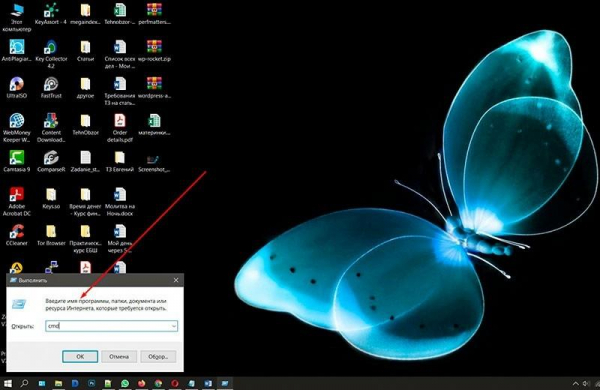
Попав в командную строку, введите в неё такую команду: wmic baseboard get product,manufacturer,version,serialnumber.
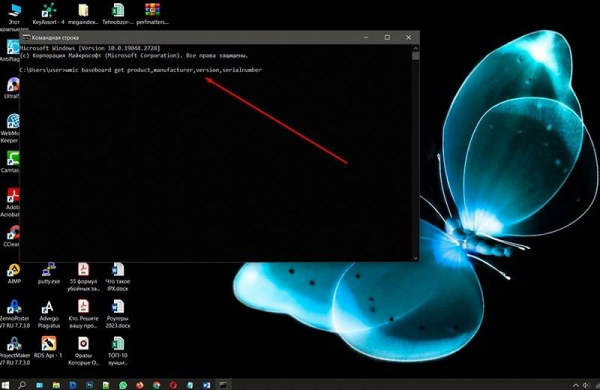
Далее нажимайте Enter – и вы, скорее всего, увидите производителя и модель своей материнской платы.
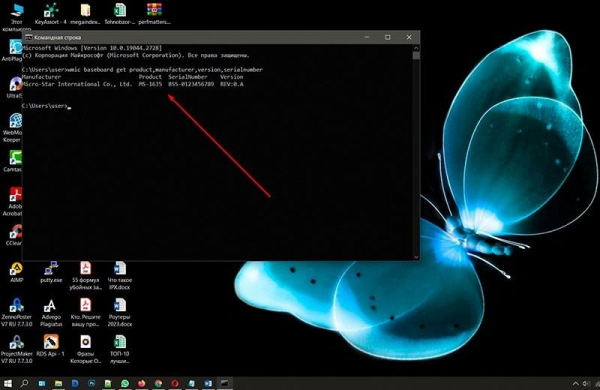
Как посмотреть материнскую плату через систему
Ещё один способ, который может помочь узнать какая материнская плата на компьютере, это системная информация Windows.
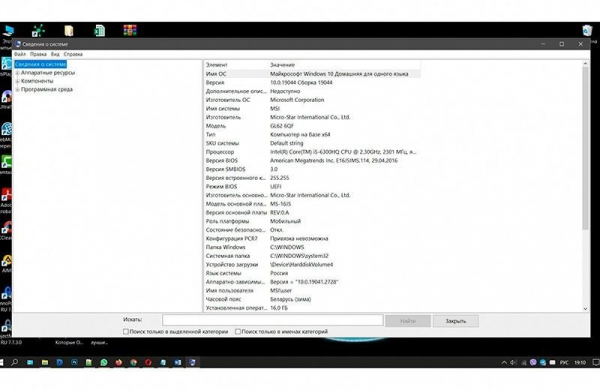
Нажмите Win + R для открытия окна «Выполнить», вбейте команду msinfo32 и нажмите Enter.
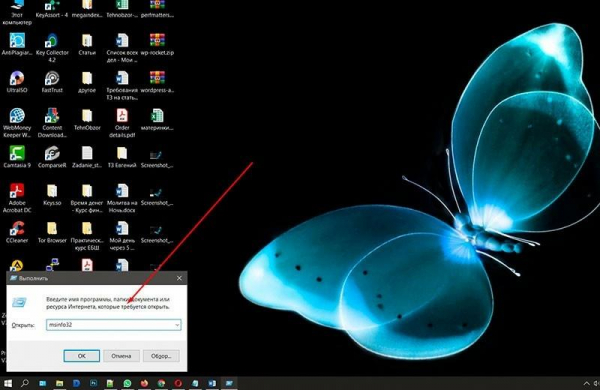
Вы увидите информацию о системе вашего устройства, если система способна определить материнскую плату на компьютере. Вся информация будет отображена в графе «Изготовитель основной платы», а также «Модели основной платы».

Как узнать какая материнская плата через программу
Ещё как узнать модель материнской платы на компьютере – воспользоваться специальными программами и утилитами.
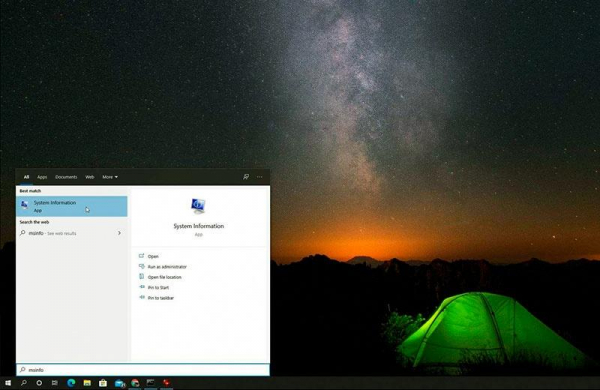
Программа CPU-Z
Если ничего перечисленного выше не помогло, посмотреть модель материнской платы можно с помощью утилиты CPU-Z.
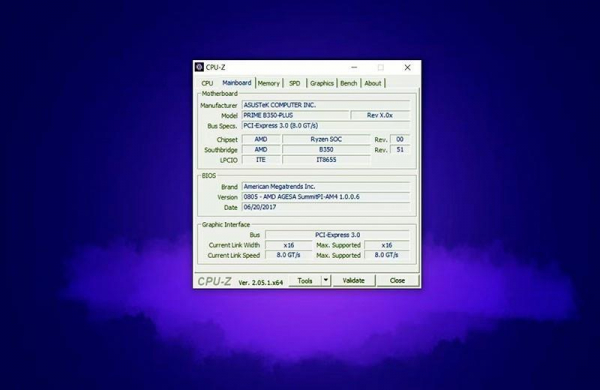
Это программное обеспечение выводит много полезной информации, касающейся вашего компьютера.
Для того чтобы узнать модель материнки, достаточно открыть одноимённую вкладку, в которой отобразится модель и производитель компонента, с множеством дополнительных данных.
Через Belarc Advisor
Ещё одна бесплатная программа, которая позволит узнать многое о компонентах вашего компьютера – Belarc Advisor.
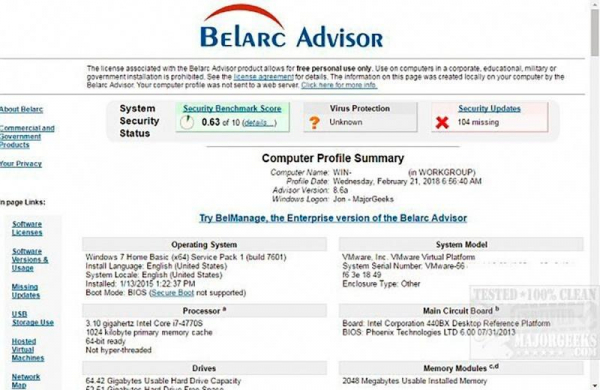
Как узнать название материнской платы на компьютере с помощью Belarc Advisor? Легко, достаточно скачать утилиту и запустить.
Её преимущества в том, что ваши данные никуда не отправляются, а результат сохранится в локальном файле, и откроются в браузере. С помощью Belarc вы быстро и без лишних хлопот сможете узнать, какая материнка стоит на компьютере.
Ещё способ узнать, какая стоит материнская плата
Если компьютер, неисправен или не включается, никакое ПО не поможет определить материнскую плату.

Поэтому самый надёжный и примитивный вариант – открыть системный блок (вскрыть ноутбук) и визуально посмотреть какая у тебя материнская плата. Но, для ноутбуков, это не лучший вариант.
Если нет знаний, навыков и опыта, советуем сразу обратиться в компьютерный сервис.
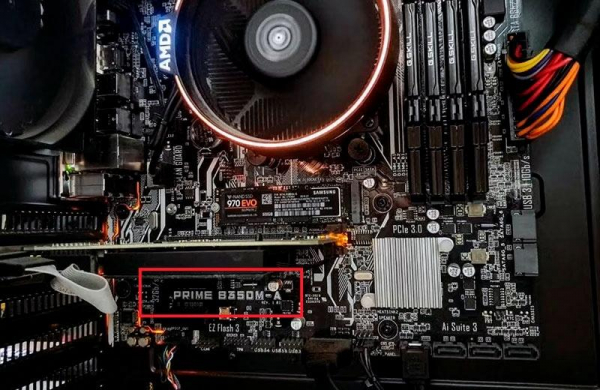
Нельзя точно сказать, в какой части платы вы сможете найти необходимую информацию. Даже у одного производителя на разных моделях, данные могут находиться в разных частях. Очевидно, одно, что это место находится там, где можно напечатать текст, например, между процессором и видеокартой.
Если у вас осталась коробка от ноутбука или материнки, изучите надписи на ней, там также можно найти необходимую информацию. Касается это и документации, например, инструкции или поиска информации в интернете, к примеру, по модели ноутбука.

Посмотреть название материнской платы в Linux
Если у вас система Linux, чтобы узнать модель своей материнской платы, откройте терминал, используя комбинацию клавиш Ctrl + Alt + T.
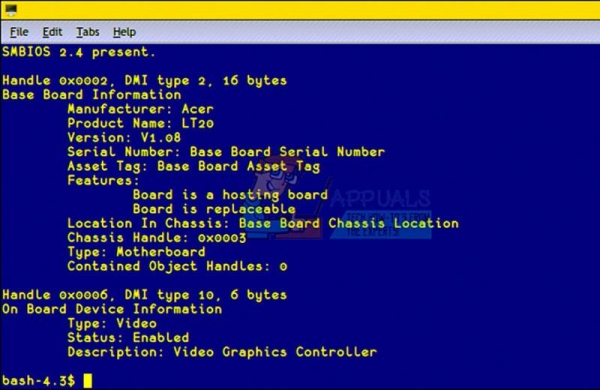
После этого скопируйте и вставьте туда команду: sudo dmidecode -t 2. Вы увидите данные о своей системной плате: серийный номер, марку и модель.
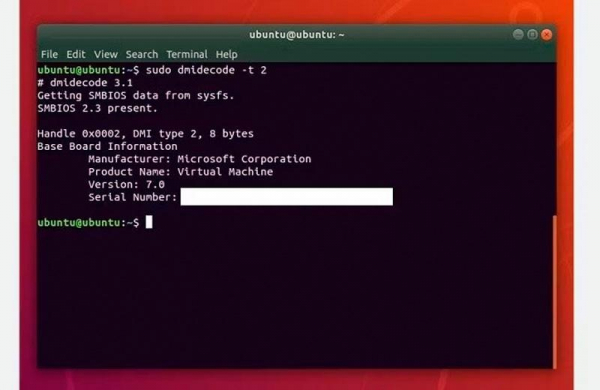
Узнавайте больше о своём ПК
Теперь, когда вы знаете, как узнать какая материнская плата стоит на вашем ПК или ноутбуке, вы должны попробовать и другие методы изучения компонентов компьютера.

Это поможет больше узнать об оборудовании вашего ПК и том, как использовать встроенные функции для устранения потенциальных проблем. Ведь существует множество полезных способов и методов изучения компьютера. Вы просто должны начать пользоваться ими, с чем мы и поможем – Подписывайтесь!
Узнать модель материнской платы – видео
Оцените насколько полезна статья?
Нажмите на звезду, чтобы оценить!
Мы не претендуем на истину! Высказанное в обзорах, статьях и рейтингах мнение автора, является сугубо его личным, основанным на опыте, практике или других факторах. Оно может не совпадать с вашим, но это не значит, что неверно или не имеет права существовать. Все материалы, ссылки или контент сайта tehnobzor.ru носит сугубо познавательный (информационный) характер и не является рекламой, даже если содержит рекомендации автора
